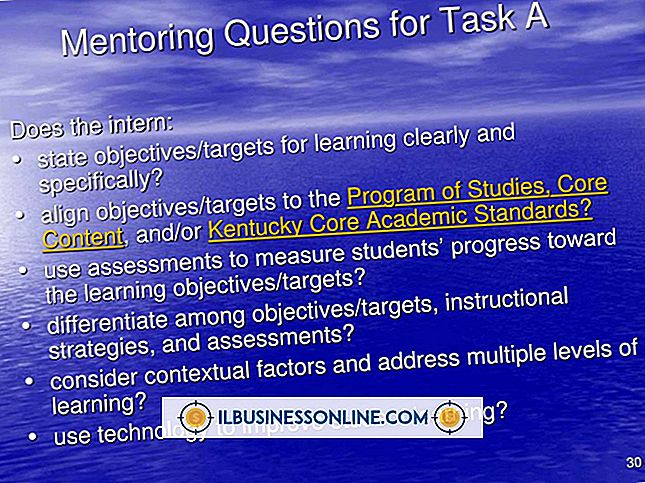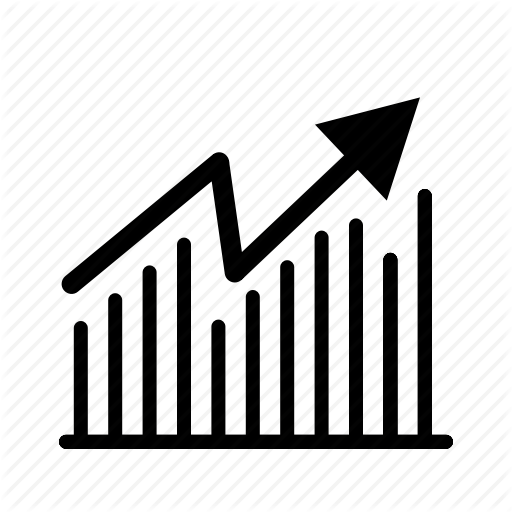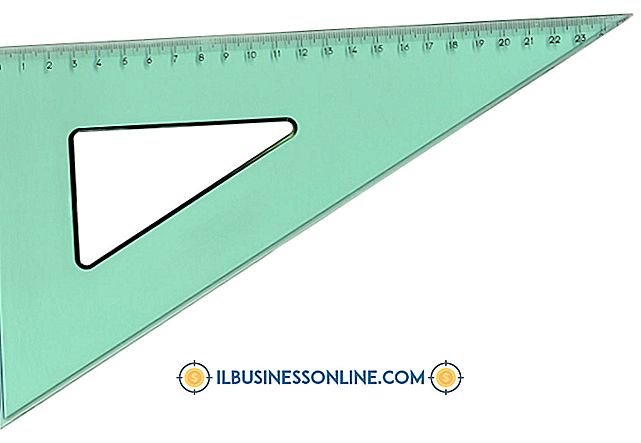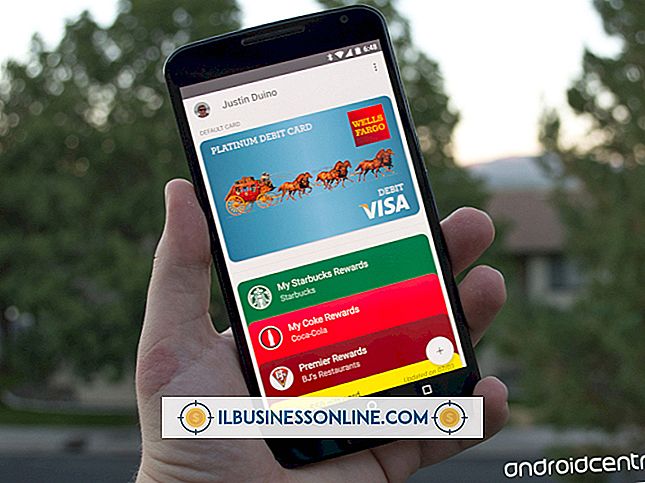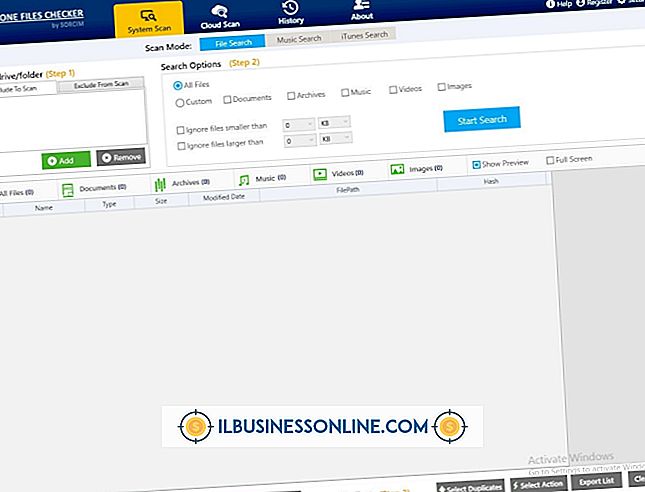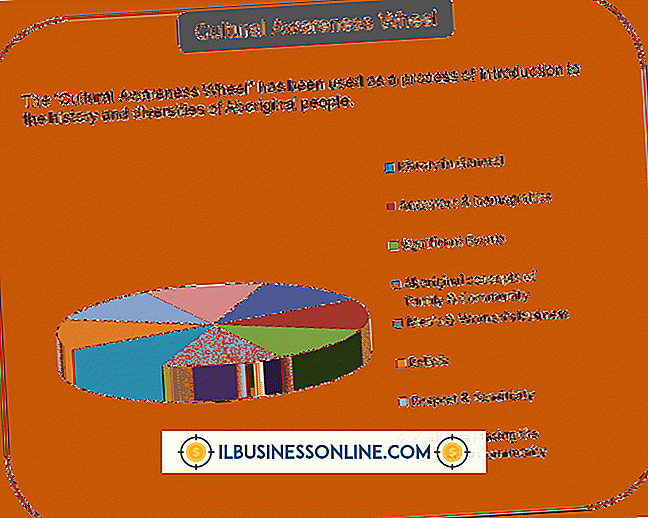ワープロトリック

ワードプロセッシングは、1970年代初頭の最初のスクリーンベースの自己完結型ワードプロセッシングユニットの導入、および1983年のMicrosoft Word for DOSの最初のリリース以来、長い道のりを経てきました。膨大な数の便利な機能を提供しますが、その多くはあまり知られていません。
Microsoft Wordでの非常に滑らかな完全正当化
ユーザーがスムーズな左右の余白でテキストを作成するために、「完全な両端揃え」を選択すると、Wordは単語間に追加のスペースを追加することによってこれを実現します。 時々、これは不自然に見えるテキストにつながることができます。 スムーズな間隔のために文字の後ろに容認できないほど小さなスペースを追加するという古いWordPerfectモデルを使用するには、Wordのメインの「Office」ボタンを開いて「Options」を選択します。 下にスクロールして[詳細]セクションを見つけ、下にスクロールして[レイアウトオプション]の選択肢を見つけます。 「WindowsのWordPerfect 6.xでできることを完全に正当化する」オプションを選択します。
Microsoft WordとOpenOfficeで水平線を作成する
多くのユーザーは、3つのハイフンを入力して[Enter]キーを押すと、ほとんどのワードプロセッサがページを横切って水平線を作成するようになることを知っています。 Microsoft WordとOpenOffice Writerの両方で、さまざまなスタイルの線を作成できます。 アスタリスク、ハイフン、等号、ハッシュタグ、チルダ、アンダースコアはすべて異なるスタイルの線を作成します。 これらの組み合わせの中には、WordPerfect for Windowsでも機能するものがあります。
言葉でテキストを調べる
Microsoft Wordでは、文書内の単語や句を簡単に検索できます。 それらを強調表示して右クリックします。 ポップアップメニューから[ルックアップ]を選択すると、研究ソース用にいくつかの異なる選択肢を持つ二次メニューが表示されます。 ユーザーが調査元を選択すると、結果がMicrosoft Wordウィンドウの右側のペインに表示されます。
Microsoft Wordで単語と文を選択する
キーボードを使ってワードプロセッサを作成したいユーザーは、マウスやカーソルキーを使わずに簡単に単語や文を選択できます。 「F8」キーを2回押すと、カーソルがある単語全体が選択されます。 もう1回押すと、カーソルがある文全体が選択されます。
OpenOffice Writerで数学をする
時々作家はワープロ文書の中に挿入するために数を生成するために数学をする必要があります。 "F2"キーを押すと、作家が数学の方程式を入力できる行が表示されます。 方程式が入力されると、方程式の答えが現在のカーソル位置のドキュメントに挿入されます。 たとえば、作家はボックスに「sqrt(81)」と入力し、81の平方根である「9」という数字を文書に入力できます。